分享如何把视频转换成gif动图方法
- 来源: 金舟软件
- 作者:
- 时间:2025-03-06 18:05:25

金舟视频格式转换器
-
官方正版
-
纯净安全
-
软件评分:
聊天中除了“哈哈哈哈”,大概就只有表情包能回答一切不想回答的东西了,那么如何将有趣的视频转换成gif动图呢?小编就分享3个小工具,方便大家去试一试。
如何把视频转换成gif动图方法1:金舟视频格式转换器
“设备名称:DESKTOP-RBHCOT4
设备版本:Windows 10 专业版
推荐指数:☆☆☆☆☆
1、打开我们的金舟视频格式转换器,进入首页后点击【视频转GIF】功能(点此下载);
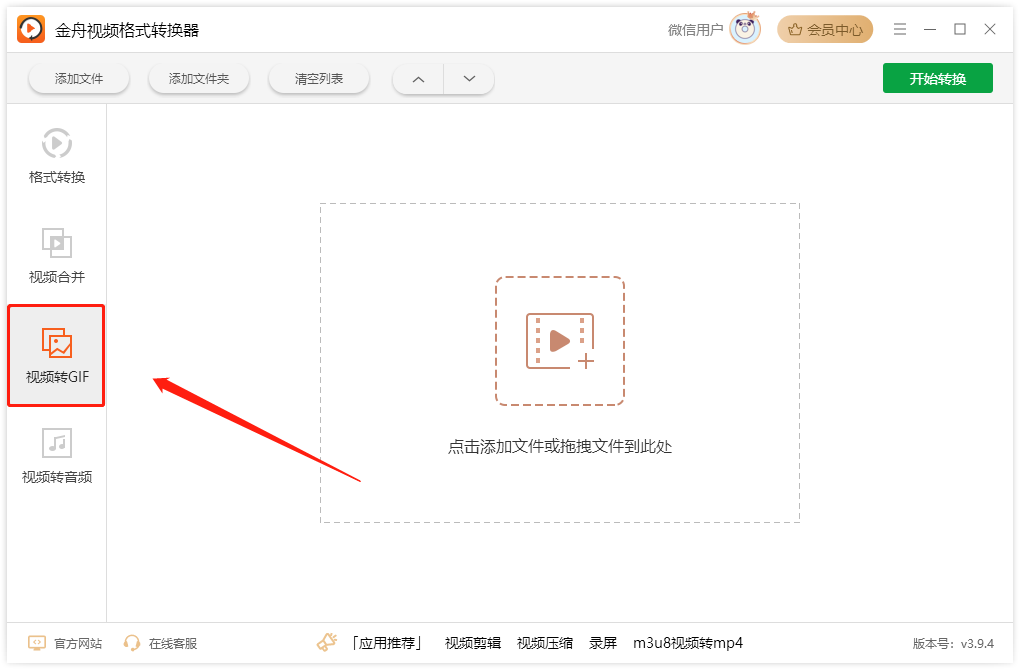
2、将有趣的视频材料拖拽进入软件中间,为下一步转换做好准备;
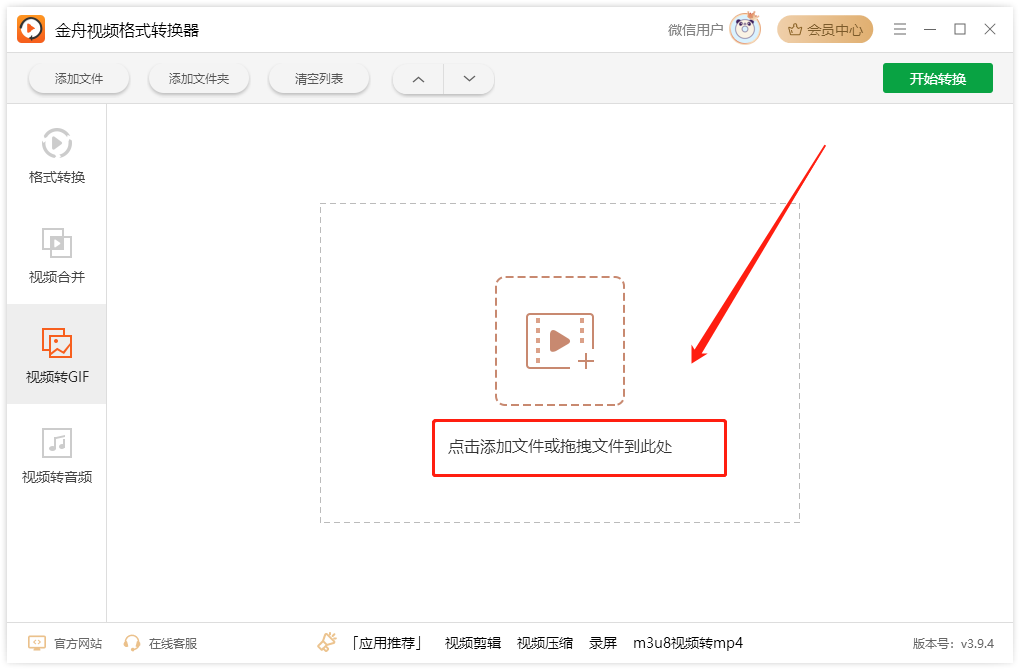
3、在软件右侧中设置输出分辨率以及保存位置;
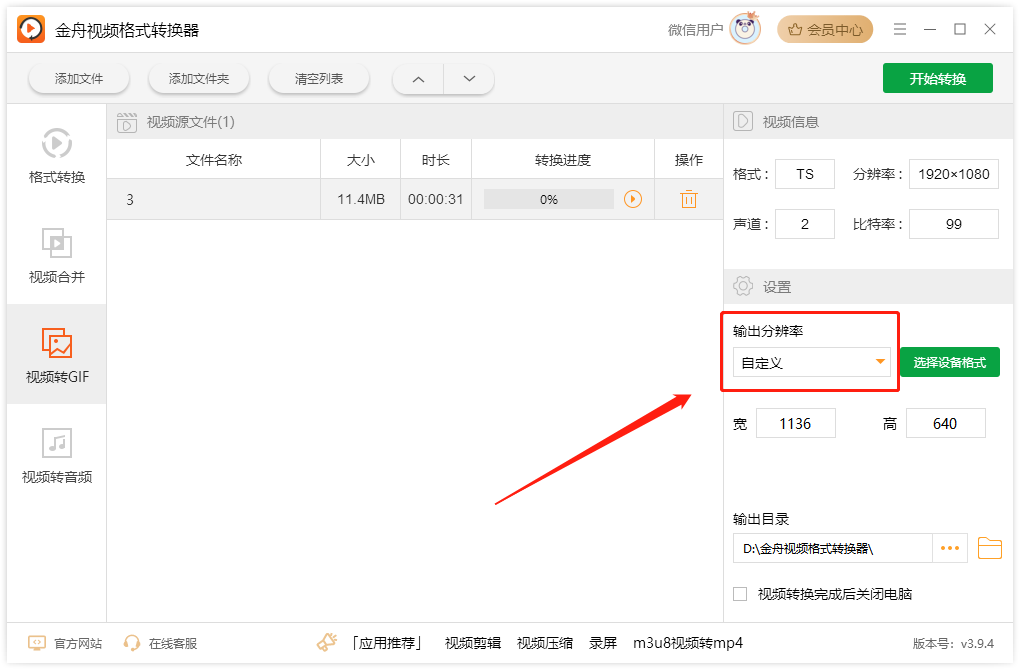
4、设置完成之后,点击上方的【开始转换】,耐心等待一下就可以看见动图了。
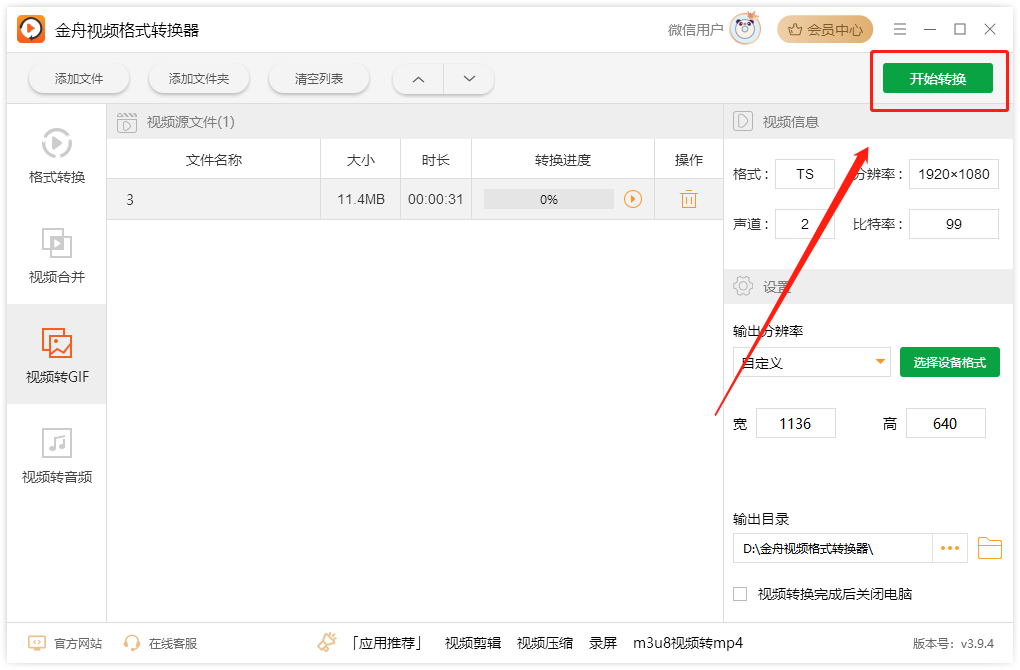
如何把视频转换成gif动图方法2:金舟格式工厂
“设备名称:DESKTOP-RBHCOT4
设备版本:Windows 10 专业版
推荐指数:☆☆☆☆☆
1、右击金舟格式工厂,打开后点击【视频格式转换】功能(点此下载);
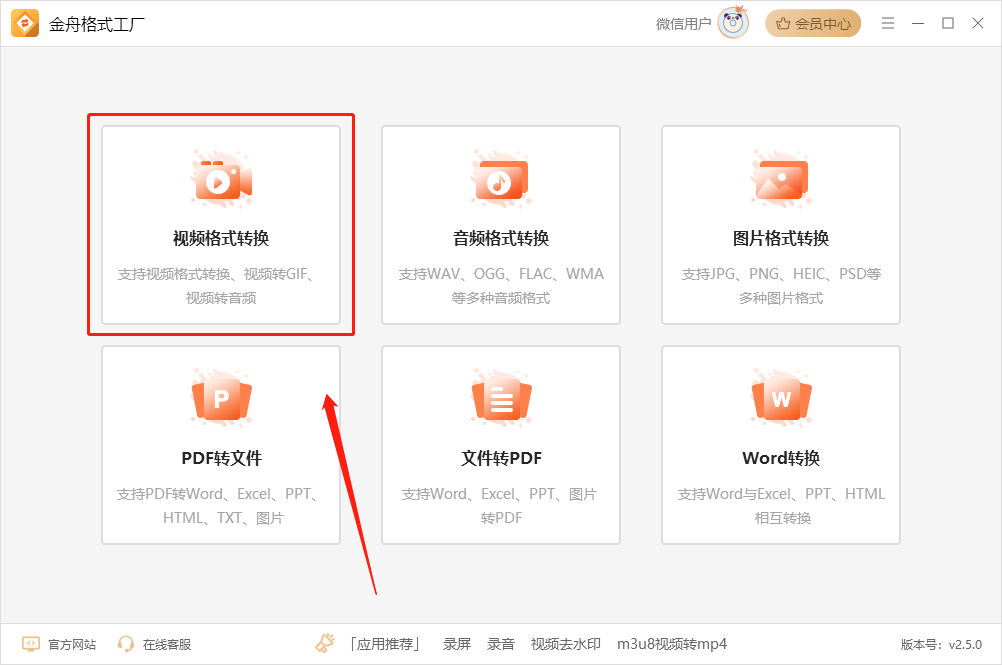
2、点击【视频转GIF】之后,直接拖拽文件进入软件;
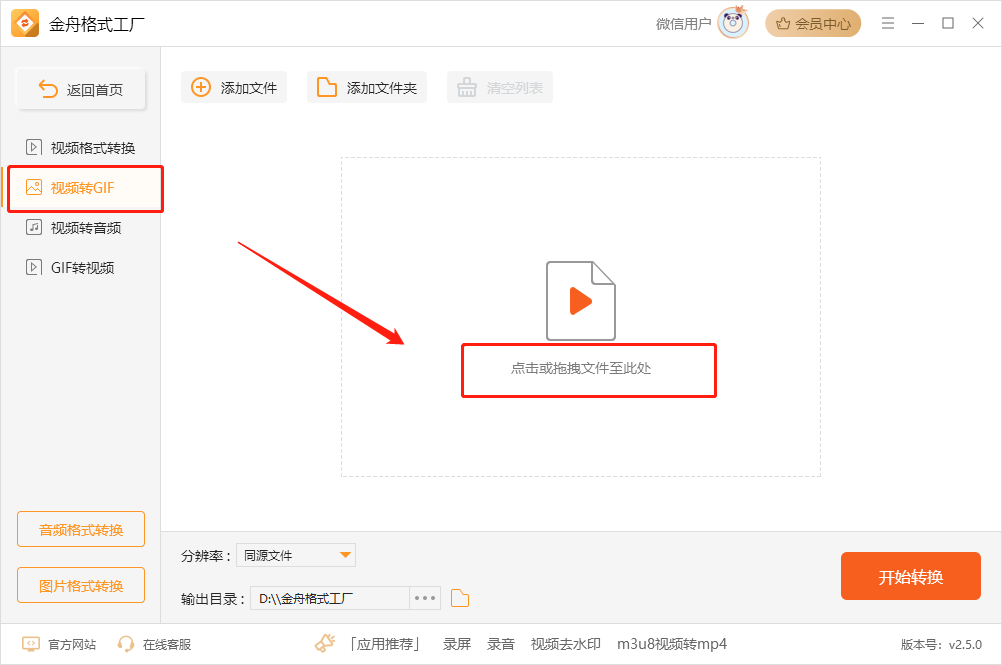
3、设置导出gif图的分辨率和保存位置;

4、点击【开始转换】按钮,不一会儿就能看见我们的gif了。
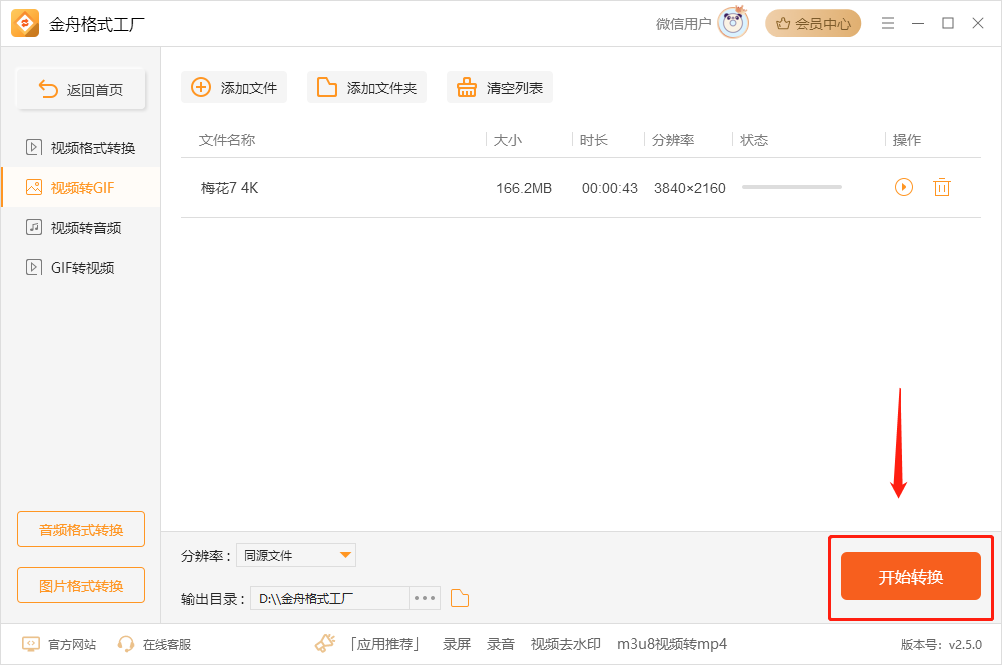
如何把视频转换成gif动图方法3:闪电GIF制作软件
“设备名称:DESKTOP-RBHCOT4
设备版本:Windows 10 专业版
推荐指数:☆☆☆☆☆
1、双击闪电GIF制作软件,进入页面之后点击【新建】按钮,选择自己想要的新建模式(点此下载);

2、小编以【添加文件】的方式讲解,点击进入视频素材选择页面,添加想要的视频;
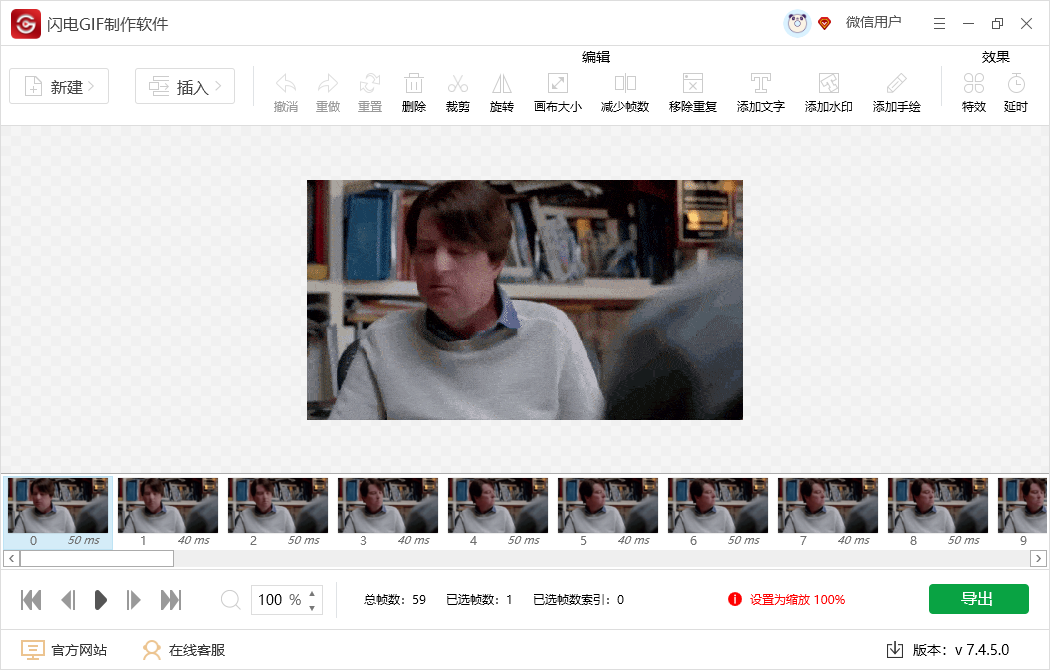
3、下方的预览中选择自己想要导出的帧数最后一帧即可;
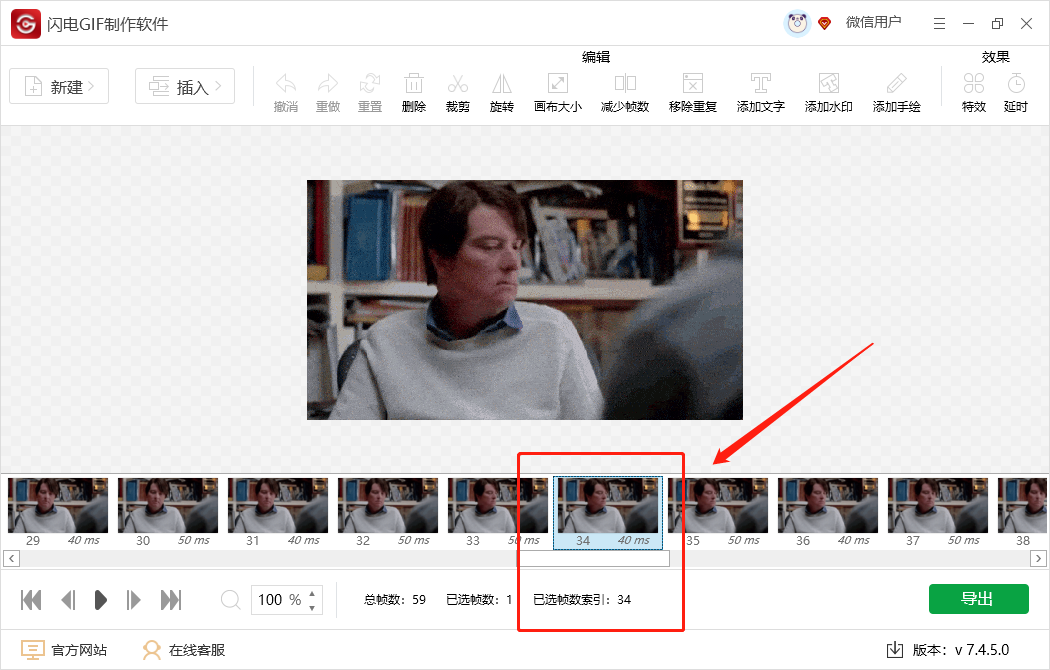
4、还有其他功能可以设置:特效、延时等等;
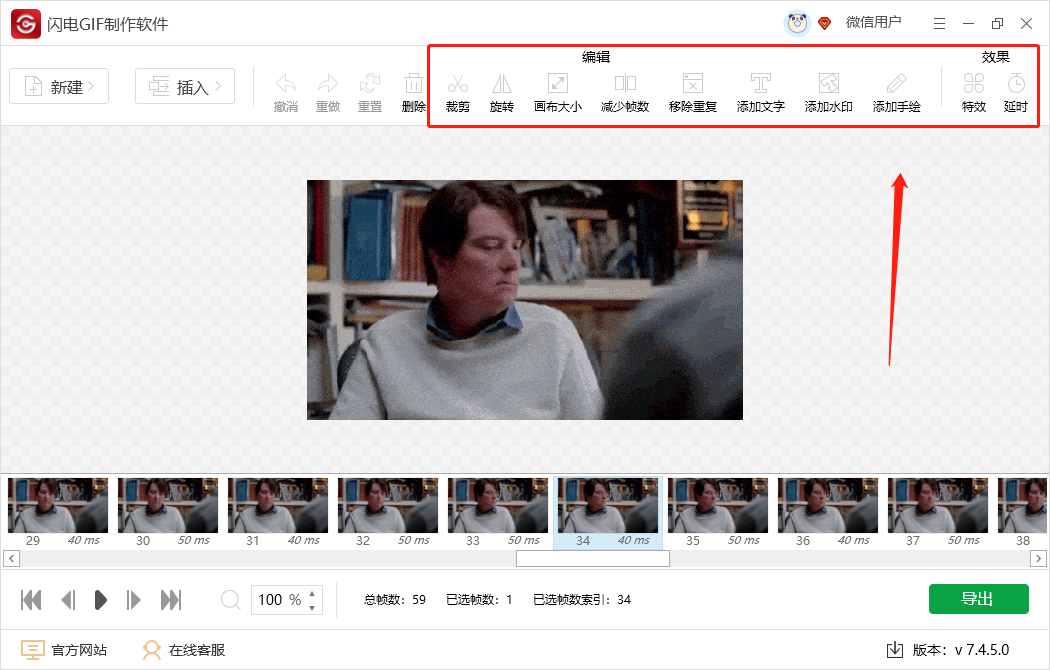
5、设置好后,点击【导出】,就可以看到自己编辑的gif图啦~
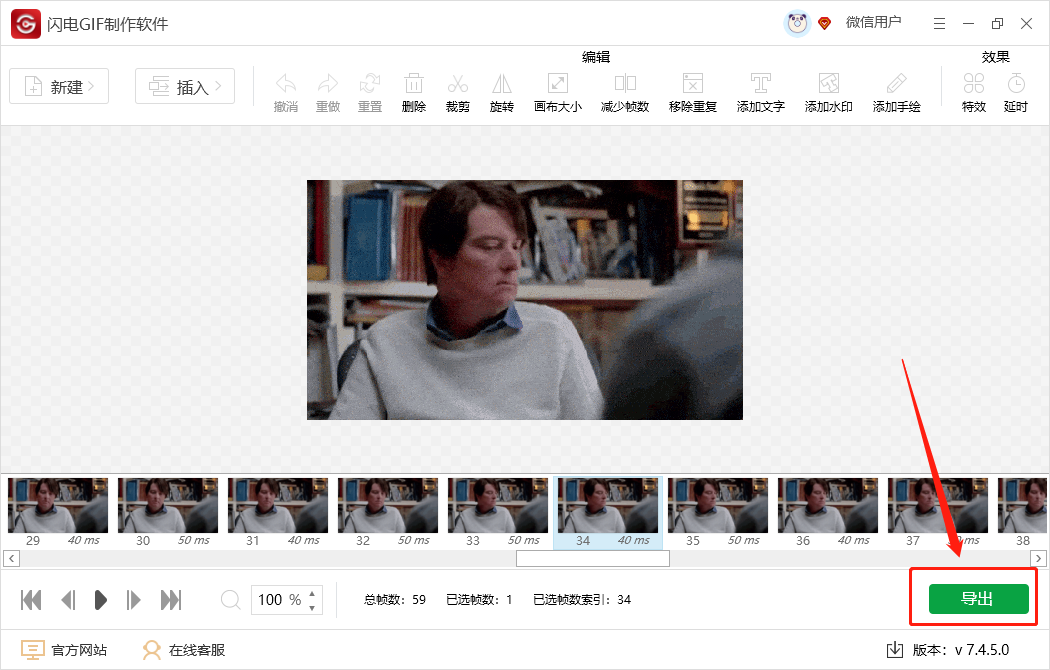
斗图的方式这么多,赶紧收藏这篇技能,下次斗图做No.1。更多视频转gif动图教程敬请关注金舟软件官网。
推荐阅读:














































































































